在视频剪辑中,倒放效果因其独特的视觉冲击力和叙事张力,被广泛应用于广告、MV、短视频及影视创作中。通过Adobe Premiere Pro(以下简称PR)实现倒放,不仅能快速制造超现实场景,还能为作品注入创意灵感。以下从基础操作、进阶技巧、创意应用三个维度展开详细说明。
一、基础操作:三步实现时间逆流
1. 素材导入与轨道放置
打开PR软件后,通过“文件-导入”或直接拖拽将视频素材导入项目面板。将素材拖至时间轴的V1轨道(视频轨道),确保素材处于选中状态。此时时间轴会显示素材的波形图,代表每一帧的视觉信息。
2. 勾选倒放选项
右键点击时间轴上的素材,选择“速度/持续时间”选项。在弹出的对话框中,可看到“速度”参数(默认100%)和“倒放速度”复选框。勾选“倒放速度”后,视频播放方向将自动反转,点击“确定”即可应用效果。按下空格键播放时间轴,观察倒放效果。若需调整播放速度,可在同一面板中修改“速度”参数。例如,将速度设为50%可实现慢速倒放,设为200%则加速倒放。
3. 音频处理与转场优化
倒放时,音频会同步反转,导致人声、环境音等变得不自然。若需保留原音频,可右键素材选择“解除视音频链接”,单独对视频应用倒放效果。若需倒放音频,可选中音频轨道后重复“速度/持续时间”操作。在倒放片段与正常片段之间添加转场,可弱化方向切换的突兀感。例如,使用“交叉溶解”过渡,让画面在倒放与正放间自然过渡。
二、进阶技巧:多场景适配与效果增强
1. 嵌套序列应对复杂剪辑
若视频片段已添加效果或关键帧,直接倒放可能导致画面错乱。此时可通过“嵌套”功能优化操作:右键点击素材选择“嵌套”,命名后生成独立序列。选中嵌套序列,再次打开“速度/持续时间”对话框并勾选“倒放速度”。这种方法能保持原有特效的完整性,避免因倒放破坏关键帧动画。
2. 时间重映射实现动态控制
对于需要部分倒放或混合正倒放的场景,可使用“时间重映射”功能。在时间轴上右键素材,选择“显示剪辑关键帧-时间重映射-速度”。用钢笔工具在速度线上打关键帧,拖动关键帧向下拉形成“V”形曲线,后半段即为倒放区域。此方法适合制作“动作回放+正常延续”的复合效果,例如篮球入筐后倒放弹起过程,再衔接正常下落。
3. 帧率与稳定性优化
建议使用60fps或更高帧率的素材,确保倒放流畅度。若画面出现抖动,可在“效果控件”中添加“扭曲稳定器”插件,通过动态追踪补偿画面抖动。对于快速移动的镜头,可适当降低倒放速度(如70%),减少因帧间差异过大导致的卡顿感。
三、创意应用:从视觉奇观到叙事创新
1. 超现实场景构建
倒放效果能将日常动作转化为奇幻画面。例如:
- 破碎物体复原:拍摄玻璃杯摔碎过程,倒放后呈现“碎片自动聚合”的魔法效果。
- 水倒流特效:记录水滴下落瞬间,倒放后形成“水珠逆流回喷泉”的视觉奇观。
- 反重力悬浮:拍摄人物跳跃画面,倒放后呈现“空中悬浮并缓慢落地”的科幻感。
2. 叙事手法拓展
在剧情片中,倒放可用于表现记忆闪回或时间循环。例如:
- 回忆重构:将主角整理房间的过程倒放,呈现房间从整洁到杂乱的“逆过程”,隐喻心理状态的倒退。
- 悬疑铺垫:在凶杀案现场拍摄血迹扩散过程,倒放后形成“血迹自动收缩”的诡异画面,引导观众猜测真相。
3. 广告与短视频创意
倒放效果能强化广告的戏剧性和记忆点。例如:
- 产品功能展示:拍摄手机从桌面滑落过程,倒放后呈现“手机自动吸附回桌面”的科技感。
- 搞笑反转:记录食物从盘子进入嘴中的画面,倒放后形成“食物自动吐回盘子”的幽默效果。
四、注意事项与常见问题
1. 素材选择原则
优先选择动作幅度大、背景简单的素材,倒放后视觉效果更明显。避免使用快速移动或复杂背景的素材,否则倒放后可能产生模糊或混乱感。
2. 音频处理建议
若保留倒放音频,需注意人声倒放后的可懂度。可通过添加背景音乐或环境音掩盖不自然的倒放人声,或直接删除原音频替换为特效音。
3. 性能优化技巧
倒放后可能需要渲染(按Enter键)才能流畅播放。对于长片段,可分段处理并预渲染,减少实时计算压力。
通过掌握基础操作与进阶技巧,创作者可灵活运用倒放效果增强视频表现力。无论是追求视觉奇观还是叙事创新,PR的倒放功能都能为作品注入独特魅力。